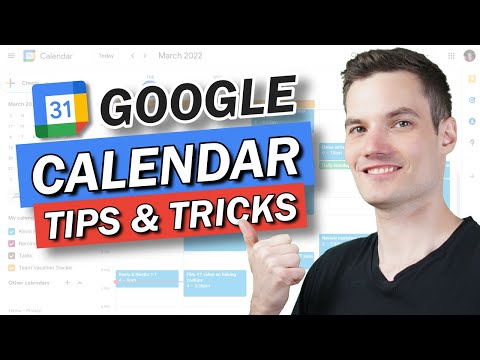Google Maps adalah aplikasi yang harus dimanfaatkan oleh setiap orang yang suka bepergian. Ini memberikan arah yang dapat diandalkan ke tempat-tempat dan pandangan mata burung yang mendetail tentang lokasi seperti peta yang dapat diandalkan. Terlebih lagi, jika Anda baru di suatu tempat dan tidak tahu jalan, Google Map juga dapat memberi Anda informasi lalu lintas.
Langkah
Metode 1 dari 2: Peramban

Langkah 1. Kunjungi Google Maps
Buka browser web apa pun (Google Chrome, Firefox, Internet Explorer, Safari, dll.) di komputer Anda, dan buka situs web Google Maps.

Langkah 2. Temukan lokasi tertentu
Ketik nama tujuan Anda ke dalam kotak pencarian di sudut kiri atas halaman web. Tekan "Enter" pada keyboard Anda untuk menavigasi dengan cepat ke area tertentu.

Langkah 3. Periksa lalu lintas
Tepat di bawah kotak teks pencarian Anda akan melihat toolbar kecil. Pilih "Lalu Lintas" dari bilah alat, dan Anda akan melihat empat garis berwarna muncul di peta: hijau, kuning, oranye, dan merah.
Jalan dengan garis hijau menunjukkan arus lalu lintas cepat sedangkan jalan merah menunjukkan lalu lintas lambat
Metode 2 dari 2: Aplikasi Seluler

Langkah 1. Luncurkan Google Maps
Cari dan ketuk ikon aplikasi dari layar beranda ponsel atau tablet atau laci aplikasi untuk membukanya.
Jika Anda tidak memiliki Google Maps di perangkat, Anda dapat mengunduhnya dari Google Play (untuk Android) atau dari iTunes App Store (untuk iOS)

Langkah 2. Masuk ke akun Anda
Jika ini adalah pertama kalinya Anda membuka aplikasi, Anda akan diminta untuk masuk ke akun Google Anda. Masukkan detail akun Google Anda (alamat email dan kata sandi) untuk masuk. Setelah masuk, peta lokasi Anda saat ini (berdasarkan data jaringan perangkat seluler Anda) akan ditampilkan di layar aplikasi.
Jika Anda belum memiliki akun Google, cukup ketuk tautan "Buat akun" yang ada di layar pembuka aplikasi dan masukkan nama lengkap Anda, nama pengguna pilihan, dan kata sandi untuk mendapatkan akun secara instan

Langkah 3. Temukan lokasi tertentu
Masukkan nama tujuan di bilah pencarian di bagian atas layar aplikasi, dan ketuk "Enter" pada keyboard perangkat Anda untuk menavigasi ke area tertentu dengan cepat.

Langkah 4. Periksa lalu lintas
Ketuk tombol menu (ada di sudut kiri atas layar untuk versi Android dan sudut kanan bawah untuk versi iOS) untuk membuka panel menu aplikasi Google Map.